通过路由器控制他人电脑上网
2015/5/3 22:44:00 人气 1878 计算机网络论坛通过路由器控制所有局域网内的电脑上网是非常方便的,由于宽带的费用并低廉,而对于大多数没有大量数据下载的家庭用户来说,一户人或一台电脑独占一条ADSL有点浪费资源的感觉。于是现在很多人都用共享一条宽带上网。
通过路由器控制他人电脑上网
这种共享上网的方法一般如下:电话线--语音分离器--ADSL猫--宽带路由器--交换机 集线器--电脑
在这种情况下,我经过思考与试验,我发现可以通过对宽带路由器进行适当设置就可以对上网进行限制。
这里以TP-LINK TL-R402M为例(因为我发现最多人用这种。。。)说说限制上网的步骤。
取得局域网内所有使用者的IP与MAC地址.
取得IP的方法很多,推荐用“局域网查看工具“,网上随便搜索一下就有了.
取得MAC地址的方法:WIN+R,输入CMD,用“NBTSTAT -A IP地址“ 查看
取得自己电脑IP与MAC的方法:WIN+R,输入CMD,用“IPCONFIG /ALL“ 查看
2.登陆宽带路由器
打开IE,输入192.168.1.1(一般都是这个....),就会出现登陆窗口
账号:admin
密码:admin(默认是这个,一般不更改滴...如果被更改了,可恢复出厂设置参考资料:路由器恢复出厂设置)
登陆后会出现宽带路由器的设置页面
3.只允许自己的电脑上网的设置
1,设置页面--DHCP服务器--静态地址分配--将自己的IP地址与MAC地址绑定(输入并保存即可)
2,设置页面--安全设置--防火墙设置--选择开启防火墙,开启IP地址过滤,开启MAC地址过滤三项--选择“凡是不符合已设IP地址过滤规则的数据包,禁止通过本路由器“和“仅允许已设MAC地址列表中已启用的MAC地址访问Internet“。
3,设置页面--安全设置--IP地址过滤--添加新条目--把你的IP地址填进去,并选择使所有条目生效。
4,设置页面--安全设置--MAC地址过滤--添加新条目--把你的MAC地址填进去,并选择使所有条目生效。
这样设置后,嘿嘿,除了你之外,没有人可以上外网,但局域网内部之间可以正常访问。
4.不允许某一台电脑上网的设置
1,设置页面--安全设置--防火墙设置--选择开启防火墙,开启MAC地址过滤二项--“禁止已设MAC地址列表中已启用的MAC地址访问Internet“。
2,设置页面--安全设置--MAC地址过滤--添加新条目--把禁止上网的电脑的MAC地址填进去,并选择使该条目生效。
这样设置后,被禁止上网的电脑就不可以上网了,但局域网内部之间可以正常访问。
对于只允许自己的电脑上网的设置,其他电脑想上网,是比较有难度的(除了入侵路由器并更改设置外)。
而对于第四点提到的禁止上网的方法,却是有比较简单的方法破解的(不需要更改路由器的设置)。
通过路由器控制他人电脑上网
这种共享上网的方法一般如下:电话线--语音分离器--ADSL猫--宽带路由器--交换机 集线器--电脑
在这种情况下,我经过思考与试验,我发现可以通过对宽带路由器进行适当设置就可以对上网进行限制。
这里以TP-LINK TL-R402M为例(因为我发现最多人用这种。。。)说说限制上网的步骤。
取得局域网内所有使用者的IP与MAC地址.
取得IP的方法很多,推荐用“局域网查看工具“,网上随便搜索一下就有了.
取得MAC地址的方法:WIN+R,输入CMD,用“NBTSTAT -A IP地址“ 查看
取得自己电脑IP与MAC的方法:WIN+R,输入CMD,用“IPCONFIG /ALL“ 查看
2.登陆宽带路由器
打开IE,输入192.168.1.1(一般都是这个....),就会出现登陆窗口
账号:admin
密码:admin(默认是这个,一般不更改滴...如果被更改了,可恢复出厂设置参考资料:路由器恢复出厂设置)
登陆后会出现宽带路由器的设置页面
3.只允许自己的电脑上网的设置
1,设置页面--DHCP服务器--静态地址分配--将自己的IP地址与MAC地址绑定(输入并保存即可)
2,设置页面--安全设置--防火墙设置--选择开启防火墙,开启IP地址过滤,开启MAC地址过滤三项--选择“凡是不符合已设IP地址过滤规则的数据包,禁止通过本路由器“和“仅允许已设MAC地址列表中已启用的MAC地址访问Internet“。
3,设置页面--安全设置--IP地址过滤--添加新条目--把你的IP地址填进去,并选择使所有条目生效。
4,设置页面--安全设置--MAC地址过滤--添加新条目--把你的MAC地址填进去,并选择使所有条目生效。
这样设置后,嘿嘿,除了你之外,没有人可以上外网,但局域网内部之间可以正常访问。
4.不允许某一台电脑上网的设置
1,设置页面--安全设置--防火墙设置--选择开启防火墙,开启MAC地址过滤二项--“禁止已设MAC地址列表中已启用的MAC地址访问Internet“。
2,设置页面--安全设置--MAC地址过滤--添加新条目--把禁止上网的电脑的MAC地址填进去,并选择使该条目生效。
这样设置后,被禁止上网的电脑就不可以上网了,但局域网内部之间可以正常访问。
对于只允许自己的电脑上网的设置,其他电脑想上网,是比较有难度的(除了入侵路由器并更改设置外)。
而对于第四点提到的禁止上网的方法,却是有比较简单的方法破解的(不需要更改路由器的设置)。

 请牢记绝客网域名:jkniu.com jkmrp.com
请牢记绝客网域名:jkniu.com jkmrp.com
暂无回复!
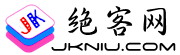





发表回复